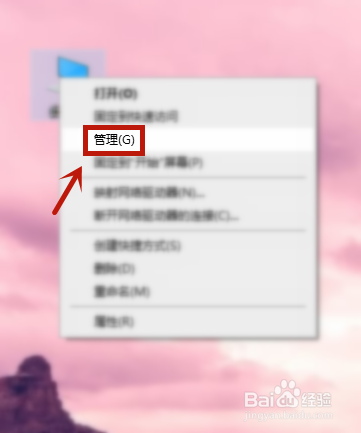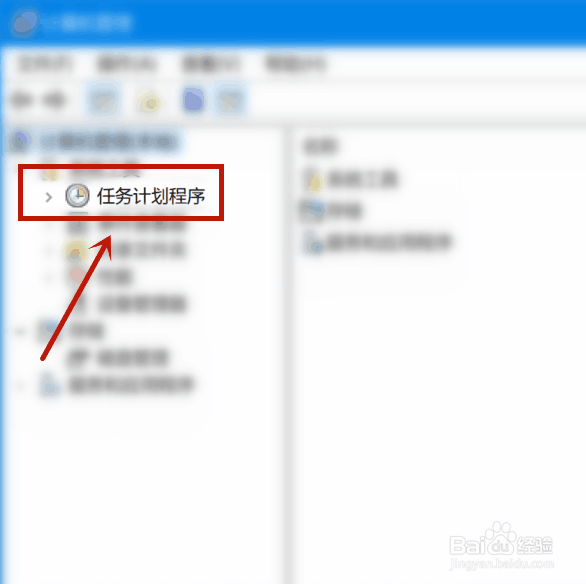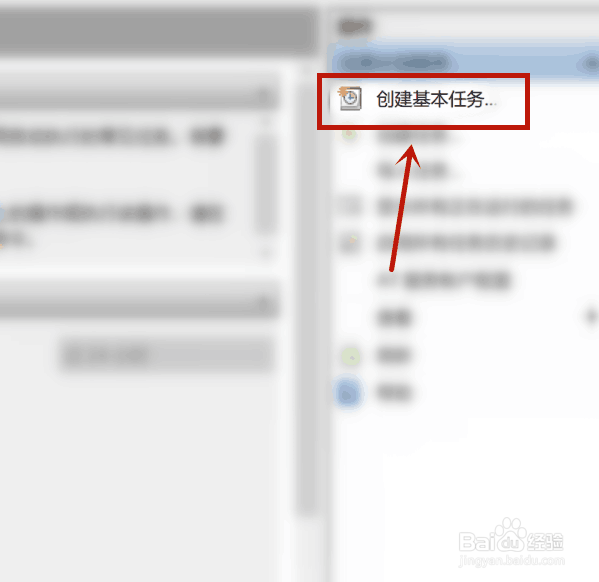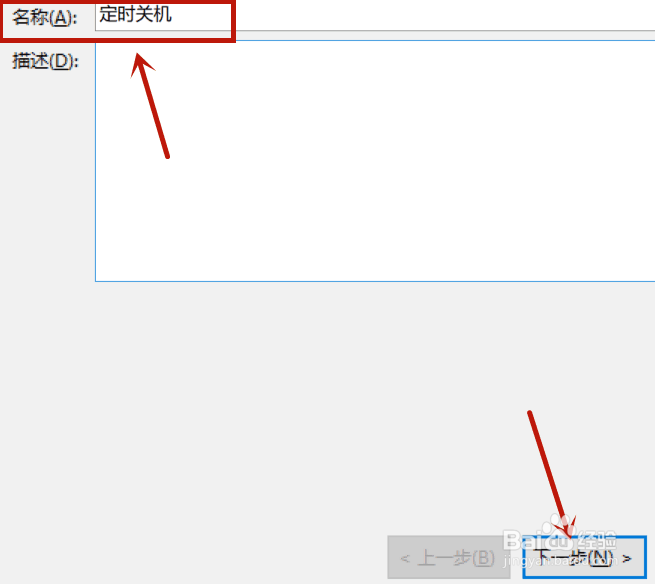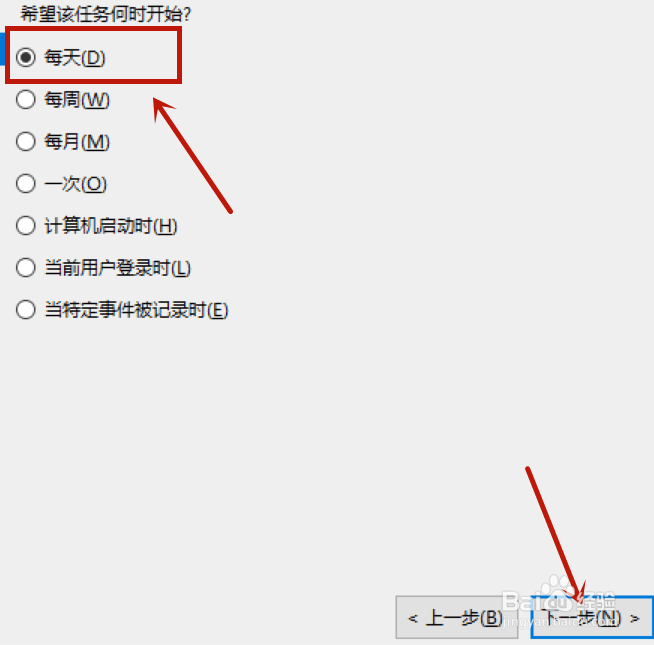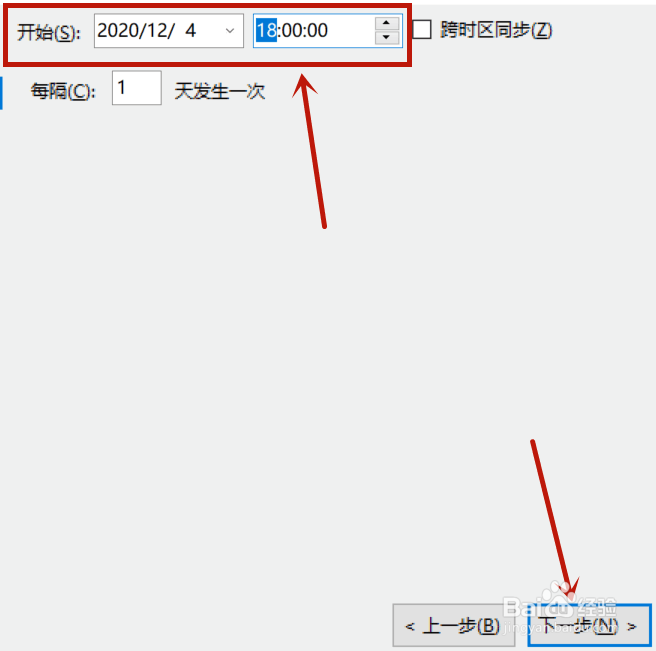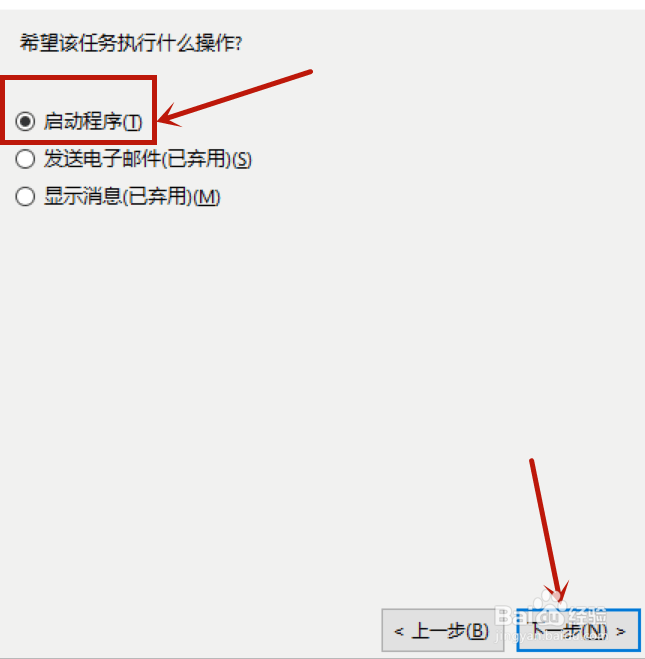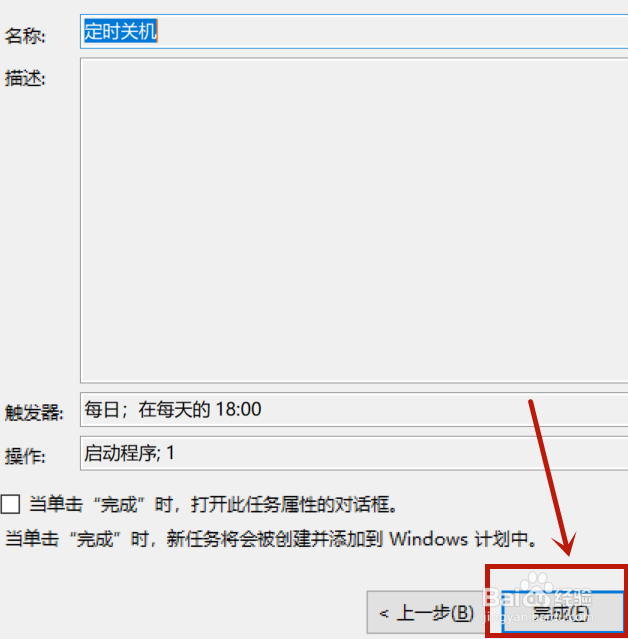win10简单设置定时关机
1、第一,我们右键点击【此电脑】,打开【管理】。
2、第二,点击【任务计划程序】。
3、第三,点击【创建基本任务】。
4、第四,输入名称【定时关机】,点击【下一步】。
5、第五,选择定时关机何时开始或次数,点击【下一步】。
6、第六,设置定时关机的时间,点击【下一步】。
7、第七,选中【启动程序】,点击【下一步】。
8、第八,点击【完成】定时关机就设置好了。
声明:本网站引用、摘录或转载内容仅供网站访问者交流或参考,不代表本站立场,如存在版权或非法内容,请联系站长删除,联系邮箱:site.kefu@qq.com。
阅读量:46
阅读量:49
阅读量:25
阅读量:82
阅读量:40